
Ha kell, hogy mélyreható változásokat a Windows 10, néha szükség van, hogy nyissa meg a csoportházirend-szerkesztő eszköz, mely a hajók a Windows 10 Pro és Enterprise kiadás csak. Itt van, hogy megtalálja és nyissa meg.
Mi a csoportházirend-szerkesztő?
Group Policy Editor egy segédprogram, amely lehetővé teszi, hogy konfigurálja A csoportházirend-beállítások a Windows PC-re vagy egy csoport számítógépek. Célja, többnyire a hálózati rendszergazdák, a csoportházirend meghatározza, hogy Ön vagy egy csoport ember tudja használni a gép, vagy korlátozza, amely lehetővé teszi szükség szerint a szolgáltatásokat.
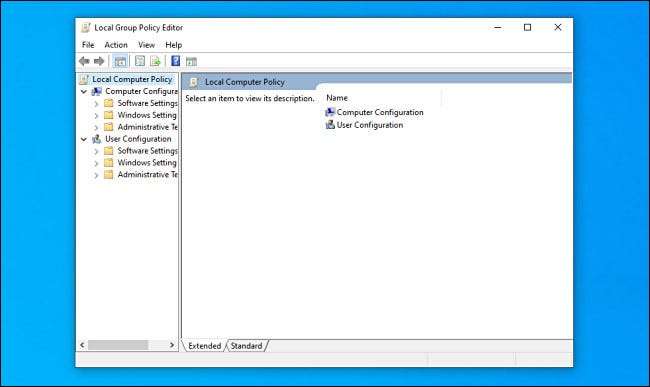
Group Policy Editor egy Microsoft Management Console alkalmazást a fájlnév
gpedit.msc
, És ez rendszerint a
C: \ Windows \ System32
mappába.
Fontos megjegyezni, hogy a Group Policy Editor nem érhető el a Windows 10 Home. Csak a hajók a Windows 10 vagy Windows 10 Pro Enterprise. Ha nem biztos amely változat a Windows van , Könnyű kideríteni. Nyissa meg a Beállítások navigáljon Rendszer & gt; Körülbelül, és látni fogja, hogy szerepel a „Edition”.
Számos módja van, hogy nyissa meg a csoportházirend-szerkesztő Windows 10, így fogjuk fedezni a maroknyi módon lehet csinálni az alábbiakban. Mindegyik lesz, hogy ugyanazon a helyen, így pick amelyik Önnek a legjobban.
ÖSSZEFÜGGŐ: Mi az a "Group Policy" a Windows?
Nyissa meg a csoportházirend-szerkesztő a Start menüből
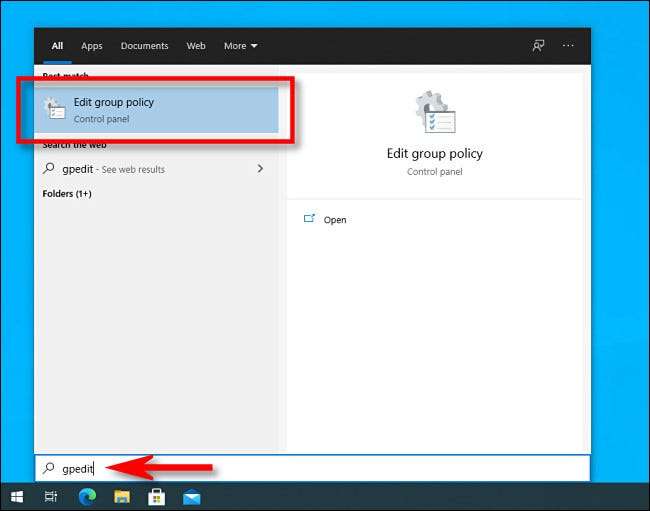
Talán a legegyszerűbb módja annak, hogy nyissa meg a csoportházirend szerkesztő segítségével keresés a Start menüben. Először kattintson a Start gombra, és amikor megjelenik, írja be a „gpedit”, és nyomja meg az Enter amikor meglátja „Edit Group Policy” a találati listát.
Tipp: Ha nem látja a „csoport szerkesztése politika” a Start menüben eredményeket, akkor sem lépett elírás, vagy te Windows 10 Home Edition, amely nem tartalmazza a csoportházirend-szerkesztő.
Nyissa meg a csoportházirend-szerkesztő a „Run” ablak
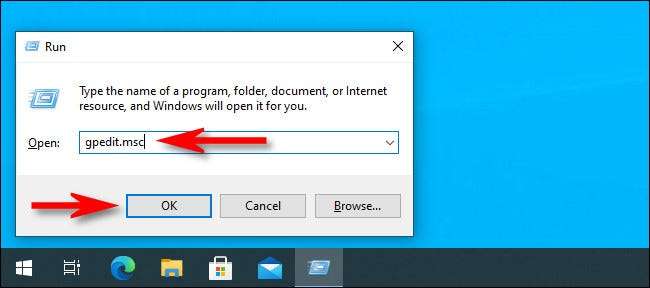
Azt is gyorsan elindítja a csoportházirend-szerkesztő egy Run paranccsal. Nyomja le a Windows + R a billentyűzeten, hogy nyissa meg a „Run” ablakban írja
gpedit.msc
, Majd nyomja meg az Enter vagy kattintson az „OK”.
Nyissa meg a csoportházirend-szerkesztő a Command Prompt

Ha dolgozni a parancssorból, nyit egy Windows parancssor és típusa „gpedit” vagy „gpedit.msc” egy üres sort, majd nyomja meg az Entert. A csoportházirend-szerkesztő megnyílik lickety-split.
ÖSSZEFÜGGŐ: 10 módja annak, hogy megnyitja a parancssorot a Windows 10 rendszerben
Nyissa meg a csoportházirend-szerkesztő a Vezérlőpultról
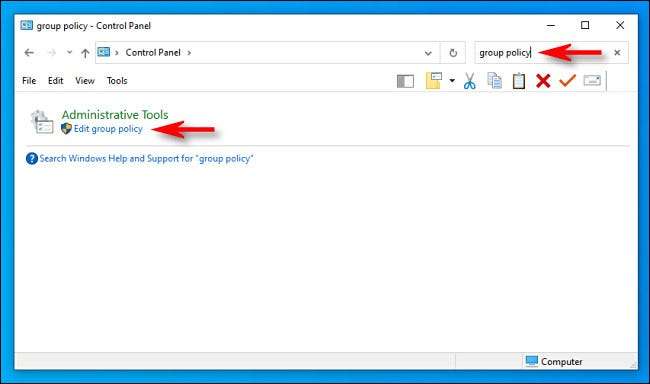
És végül, mi van az egyik leglassabb módja, hogy nyissa meg a csoportházirend-szerkesztő: a Vezérlőpultról. Erre, Indítsa el a kezelőpanelt , Majd a keresési mezőbe a jobb felső sarokban az ablak. Írja be a „csoportházirend”, majd kattintson a „Szerkesztés Group Policy” linkre a „Felügyeleti eszközök” rovat.
Ne fáradj próbál Keressük meg a „Edit Group Policy” opciót a rendszer & gt; Felügyeleti eszközök részben azért, mert ez nem szerepel ha nem keressük. Ez csak azt mutatja, milyen erős a szerkesztő a Microsoft, hogy rejtse el, mint, hogy így használja nagy gonddal, míg megváltoztatja a csoportházirend a gépen. Sok szerencsét!
ÖSSZEFÜGGŐ: Hogyan lehet megnyitni a Vezérlőpult Windows 10







